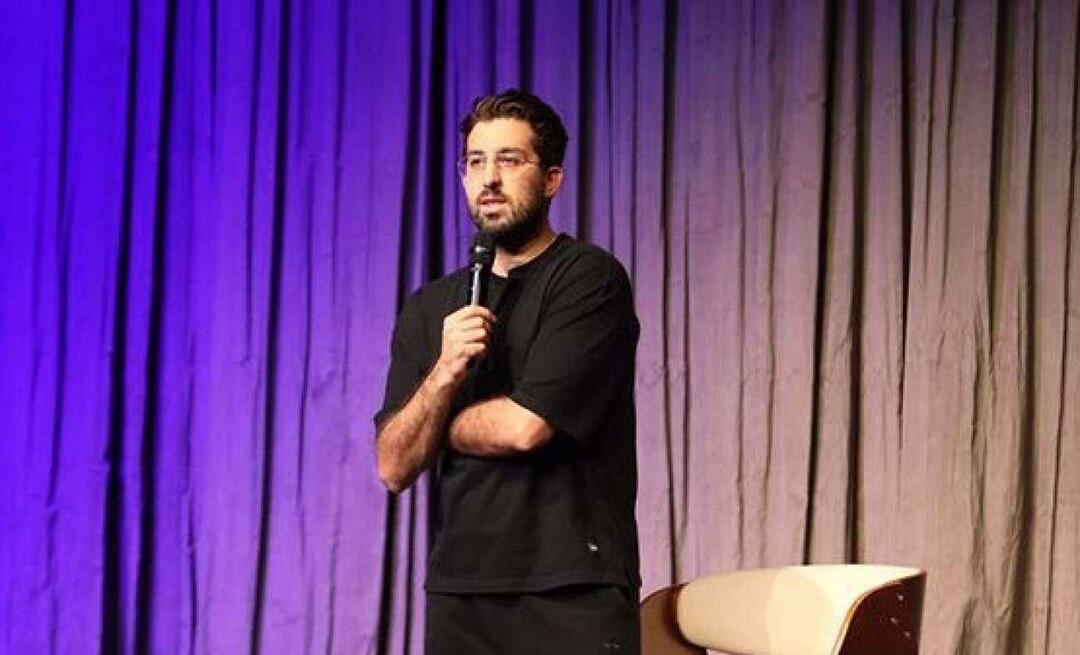PowerPoint'te Bir Şekle Resim Ekleme
Microsoft Office Microsoft Powerpoint Priz Ofis Kahraman / / April 03, 2023

Son güncelleme tarihi

PowerPoint'te bir şekle resim eklemek, onu yeniden boyutlandırmanın veya sununuzun temasına uydurmanın iyi bir yolu olabilir. Bu kılavuz nasıl yapılacağını açıklar.
Görüntüler, bilgi iletmek için harika bir görsel yöntemdir. Bir PowerPoint sunusu oluşturuyorsanız, resimler metne güvenmeden değindiğiniz bir noktayı göstermenize veya vurgulamanıza olanak tanır.
İşleri daha da ileriye götürmek istiyorsanız, PowerPoint'te bir şekle bir görüntü ekleyebilirsiniz. Örneğin, şekillere resim eklemek, tasarımınıza veya temanıza uygun resimler eklemenize yardımcı olabilir.
PowerPoint'te bir şekle nasıl resim ekleyeceğinizden emin değilseniz, aşağıdaki adımları izleyin.
PowerPoint'te Bir Şekle Nasıl Resim Eklenir?
Bir şekle resim eklemek, sunumunuzda öne çıkan görsel bir öğe oluşturmak için yararlı olabilir. Bir ok, kalp veya haç olabilir, ancak bu şekillerin her biri, resimlerinizin bir etki yaratmasına yardımcı olabilecek bir amaç veya duygu sunar.
PowerPoint'te bir şekle nasıl resim ekleyeceğinizden emin değilseniz şu adımları izleyin:
- PowerPoint sunumunuzu açın.
- Tıkla Sokmak Şeritteki sekme.
- Tıklamak şekiller.
- İstediğiniz şekli seçin ve slaytta çizin.
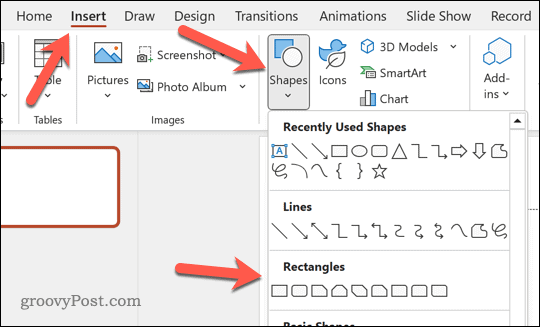
- Ardından, çizdiğiniz şekli seçin ve ardından Şekil Biçimi Şerit çubuğundaki sekme.
- Tıklamak Şekil Dolgusu.
- itibaren Şekil Dolgusu açılır menü, seçin Resim.
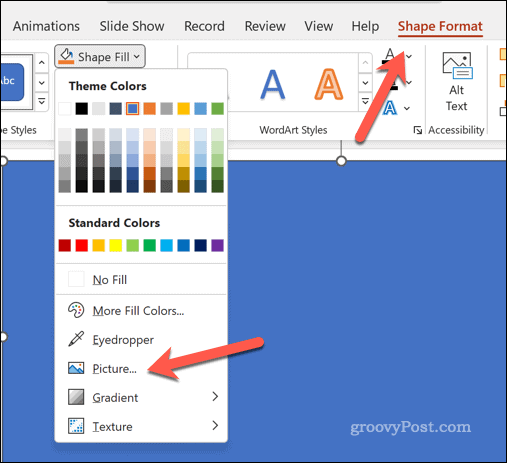
- Üzerinde Resim Ekle iletişim kutusunda, görüntünüzü bulmak ve eklemek için seçeneklerden birini seçin. PC'nizden, çevrimiçi görüntülerden veya PowerPoint'in stok görüntü kitaplığından bir görüntü seçebilirsiniz.
- Resminizi seçtikten sonra, tıklayın Sokmak.
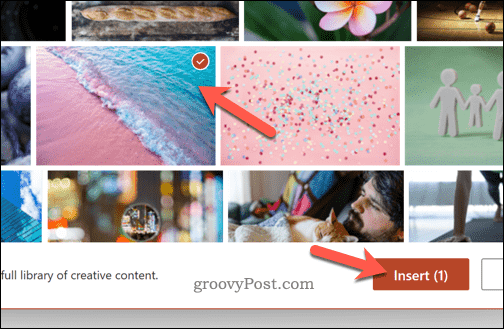
- Görüntü şekli dolduracaktır. Bunun nasıl yapıldığını ayarlamak için şeklin içindeki resme tıklayın ve Resim Formatı Şerit çubuğundaki sekme.
- Tıkla ok üzerinde Mahsul düğmesine basın ve seçin Doldurmak (şekli doldurmak için tüm resmi uzatmak için) veya Yerleştirmek (şekli doldurmak için mevcut görüntü boyutunu kullanmak için).
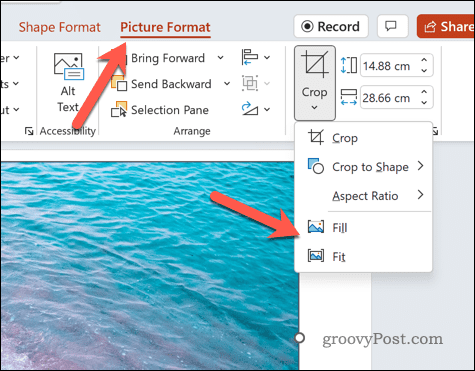
Görüntüleri PowerPoint'te Şekil Olarak Kırpma
PowerPoint'te görüntüleri şekiller olarak da kırpabilirsiniz. Bunu yaptığınızda, resminiz o resmin şekline uyacak şekilde kırpılacaktır.
PowerPoint'te görüntü şekillerini kırpmak için:
- PowerPoint sunumunuzu açın.
- Resmi tıklatarak PowerPoint sunumunuza ekleyin. Sokmak sekme ve tıklama resimler.
- nereye yapılacağını seçin Şuradan Resim Ekle.
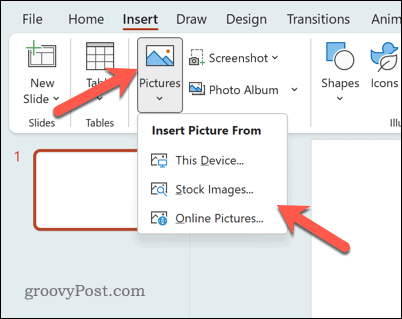
- Bilgisayarınızdan, çevrimiçi kaynaklardan veya stok kitaplığından dahil olmak üzere görüntünüz için konum seçmek üzere ekrandaki seçenekleri kullanın.
- Resim eklendikten sonra onu seçin ve tıklayın. Resim Formatı şerit çubuğundaki sekme (otomatik olarak seçilmemişse).
- Üzerinde Resim Formatı sekmesindeki oku tıklayın Mahsul düğme.
- Açılır menüden üzerine gelin Şekle Göre Kırp.
- Görüntüyü eşleşecek şekilde kırpmak için şekillerden birini seçin.
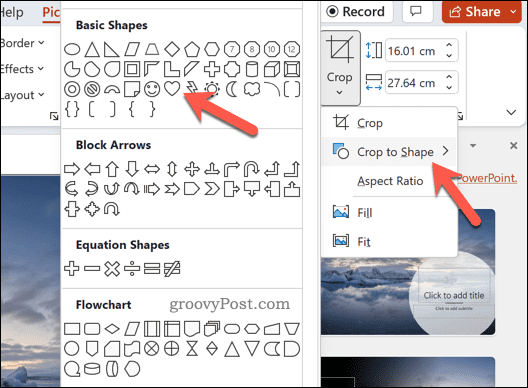
Görüntü kalitesi düşükse, daha yüksek çözünürlüklü bir görüntü kullanmayı düşünebilirsiniz. Görüntü şeklinin ve tasarımının kullanmayı seçtiğiniz şekilden olumsuz etkilenmemesini sağlamak için görüntünüzün en boy oranını da göz önünde bulundurmalısınız.
Güçlü PowerPoint Sunumları Oluşturma
Yukarıda açıklanan yöntemleri kullanarak, PowerPoint'te bir şekle kolayca görüntü ekleyebilirsiniz. Ancak, PowerPoint slaytlarınızı geliştirmek için kullanabileceğiniz başka teknikler de vardır.
Örneğin, şunları yapabilirsiniz: ana slaydı kullan tutarlı biçimlendirme ve tasarım öğelerini sunumunuzun slaytlarına hızlı bir şekilde uygulamak için. ayrıca yapabilirsin PowerPoint'e video ekleme daha dinamik ve ilgi çekici bir sunum oluşturmak için.
Sununuzu daha geniş bir kitleyle paylaşmanız gerekiyorsa, PowerPoint'te yayın özelliğini kullanma slaytlarınızı çevrimiçi olarak sunmak için. Sunumunuzda belirli noktaları vurgulamak isterseniz, PowerPoint'te vurgulama özelliği slaytlarınızdaki belirli metne dikkat çekmek için.
Windows 11 Ürün Anahtarınızı Nasıl Bulursunuz?
Windows 11 ürün anahtarınızı aktarmanız veya yalnızca işletim sistemini temiz bir şekilde yüklemek için ihtiyacınız varsa,...
Google Chrome Önbelleği, Çerezler ve Tarama Geçmişi Nasıl Temizlenir
Chrome, çevrimiçi tarayıcı performansınızı optimize etmek için göz atma geçmişinizi, önbelleğinizi ve çerezlerinizi depolama konusunda mükemmel bir iş çıkarıyor. Onun nasıl...